Select Subject của Photoshop là một công cụ dựa trên AI để thực hiện các lựa chọn tự động. Một trong những cách sử dụng phổ biến nhất của công cụ này là xóa người và đồ vật khỏi nền.
Trong hướng dẫn này, Quantrimang.com sẽ chỉ cho bạn mọi thứ bạn cần biết về công cụ Select Subject của Photoshop, cũng như cách sử dụng nó để xóa phông nền đơn giản và phức tạp.
Select Subject là gì?
Select Subject trong Photoshop là một công cụ dựa trên AI thường được sử dụng để lựa chọn các đối tượng hoặc con người. Khi đối tượng đã được chọn, một mask xóa nền sẽ được tạo.
Điều này cho phép người dùng sau đó đặt đối tượng trên các nền hoàn toàn khác hoặc lưu lựa chọn để sử dụng sau này, chẳng hạn như phân layer chúng dưới dạng mask trong Photoshop.
Khi nào thì sử dụng Select Subject?
Có một số công cụ chọn vùng trong Photoshop ngoài Select Subject, mỗi công cụ phù hợp với các vùng chọn cụ thể. Thời điểm tốt nhất để sử dụng Select Subject là khi có một người hoặc đối tượng rõ ràng trong bố cục mà bạn muốn tách biệt.
Photoshop sẽ thực hiện lựa chọn chỉ trong vài giây, giúp bạn dễ dàng tiến hành các chỉnh sửa tiếp theo.
Quy trình hoạt động của Select Subject đối với phần nền đơn giản
Chân dung có nền đơn giản là ứng cử viên hoàn hảo để sử dụng công cụ Select Subject. Trong nhiều trường hợp, bạn sẽ có được một lựa chọn hoàn hảo. Nếu nó không hoàn hảo, thì một vài điều chỉnh thanh trượt hoặc brush sẽ khắc phục vấn đề.
Hãy cùng xem một vùng chọn dễ dàng chỉ cần một vài điều chỉnh nhỏ. Nếu muốn làm theo, bạn có thể tải xuống hình ảnh ví dụ này từ Pexels:
https://www.pexels.com/photo/woman-in-white-turtleneck-shirt-and-black-leather-jacket-4750165/1. Với hình ảnh đã load vào Photoshop, hãy nhân bản layer Background bằng cách nhấn Ctrl + J. Bạn có thể bỏ chọn layer này bất kỳ lúc nào nhưng tốt nhất là bạn nên có một bản sao để tạo các layer bổ sung bằng cách sử dụng những pixel gốc.
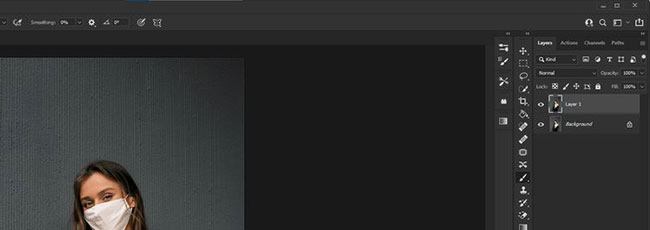
2. Có một số cách để truy cập công cụ Select Subject. Nếu bạn đã làm việc với một trong các công cụ vùng chọn, như Object Selection hoặc Quick Selection, thì Select Subject sẽ xuất hiện trên thanh menu trên cùng theo mặc định. Nếu không, với Layer 1 đang hoạt động, hãy chuyển đến Select > Subject.
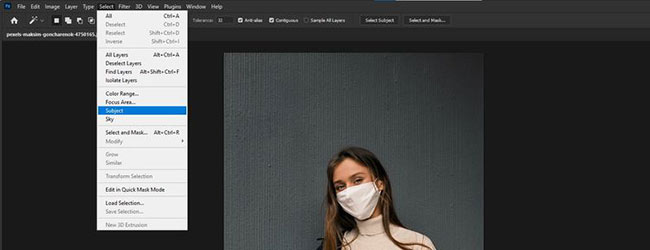
3. Đối tượng trong ảnh sẽ được chọn. Nhấp vào biểu tượng mask ở thanh menu dưới cùng bên phải.
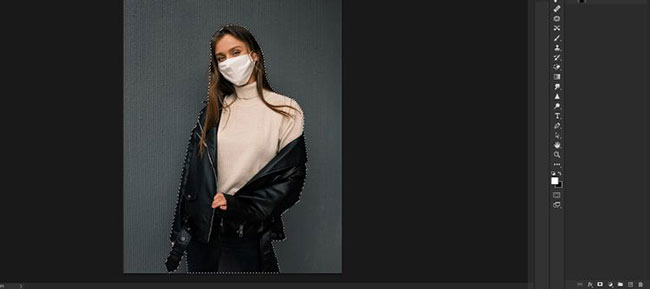
4. Một mask sẽ được tạo ra cho chủ thể trong Layer 1. Nếu vô hiệu hóa layer Background, bạn sẽ thấy vùng chọn chứa hình ảnh người phụ nữ.
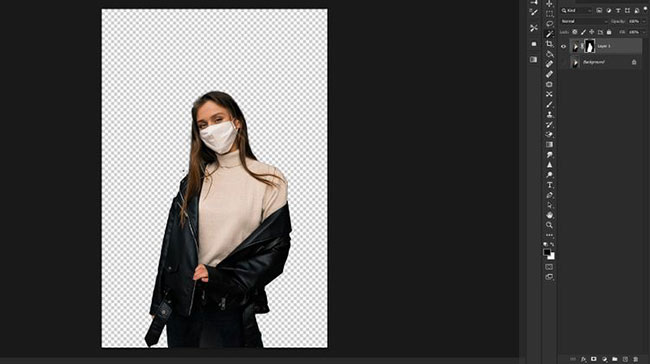
Photoshop đã thực hiện việc cắt bỏ phần hình người phụ nữ khỏi nền rất tốt. Nhưng hãy luôn kiểm tra kỹ hình ảnh của bạn để biết những khu vực cần chú ý hơn. Trong hình ảnh này, có một mảng màu đen nổi rõ bên cạnh vai của người phụ nữ có thể dễ dàng sửa bằng công cụ Brush.
Quy trình hoạt động của Select Subject đối với các vùng chọn phức tạp
Đối với hầu hết người dùng Photoshop, lông thú và đặc biệt là tóc rất khó xử lý. Trong ví dụ này, bài viết sẽ sử dụng một kỹ thuật khác để lựa chọn đối tượng.
Đầu tiên, hãy tạo vùng chọn giống như đã làm trước đây. Nhân đôi layer đó và thực hiện một số điều chỉnh thanh trượt. Sau đó, bằng cách sử dụng layer mask, bạn có thể xóa bất kỳ pixel không mong muốn nào.
Nếu muốn làm theo, bạn có thể tải xuống hình ảnh ví dụ này từ Pexels.
https://www.pexels.com/photo/long-curly-red-haired-woman-wearing-brown-fleece-coat-3132584/1. Lặp lại các bước từ 1 đến 4 trong phần trên. Đảm bảo rằng bạn bỏ chọn layer Background như hình dưới đây.
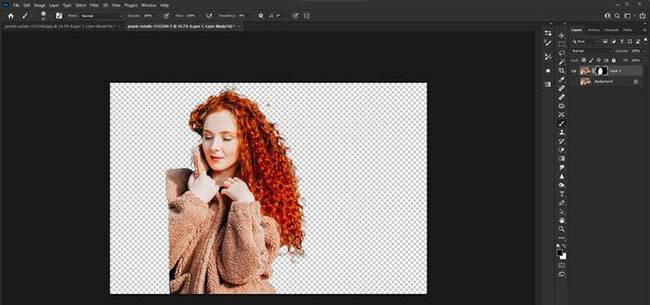
2. Với Layer 1 đang hoạt động, nhấn Ctrl + J để nhân đôi layer.
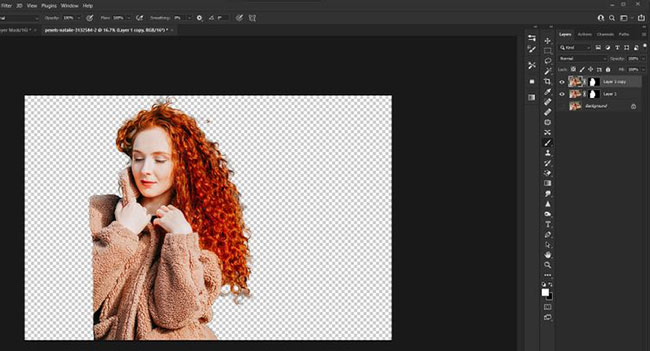
3. Nhấp đúp vào mask Layer 1 để mở bảng điều khiển Properties.
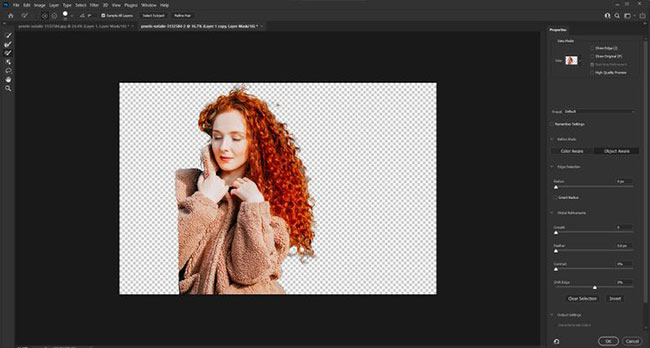
4. Trong menu View Mode, chọn chế độ xem On Layers. Sau đó chọn hộp Real-Time Refinement.
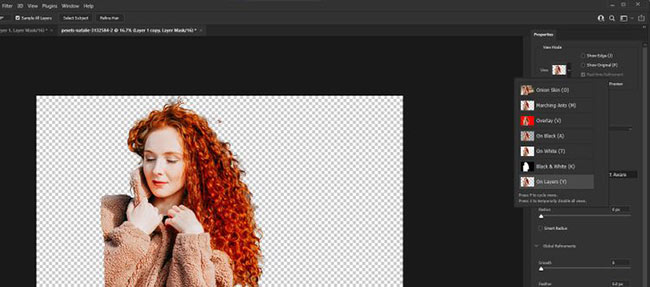
5. Trong Edge Detection, di chuyển thanh trượt Radius đến mức 250. Chọn hộp Smart Radius.
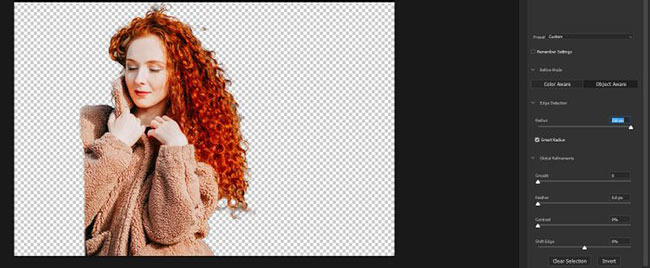
6. Thay đổi thanh trượt Shift Edge thành 15. Sau đó nhấn OK để chấp nhận các thay đổi.

7. Tạo một layer điều chỉnh Solid Color thông qua menu ở dưới cùng bên phải.
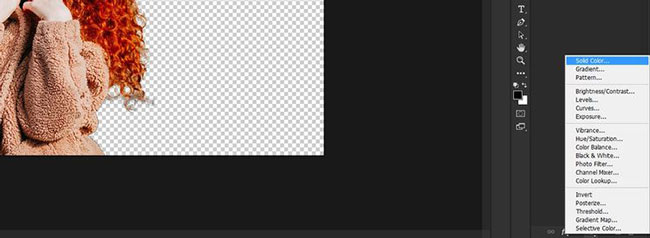
8. Trong menu Color Picker, chọn bất kỳ màu sáng nào và nhấn OK.
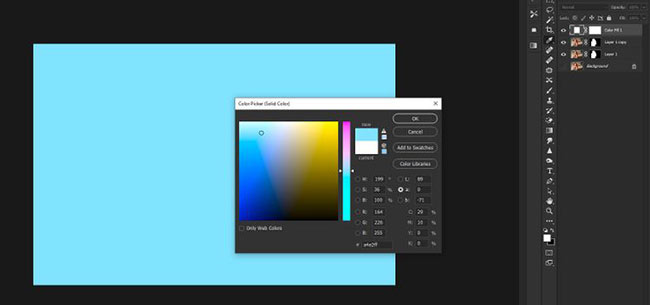
9. Chọn layer Color Fill 1 và kéo nó xuống ngay bên dưới Layer 1 Copy trong ngăn xếp layer như hình dưới đây.
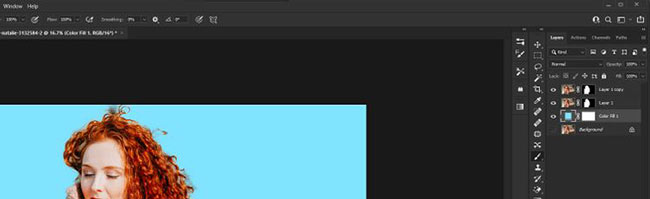
10. Sử dụng công cụ Brush (nhấn B), xóa các pixel không mong muốn trong Layer 1 và Layer 1 Copy. Bạn có thể hoàn tác bất kỳ lỗi nào bằng cách nhấn Ctrl + Z.
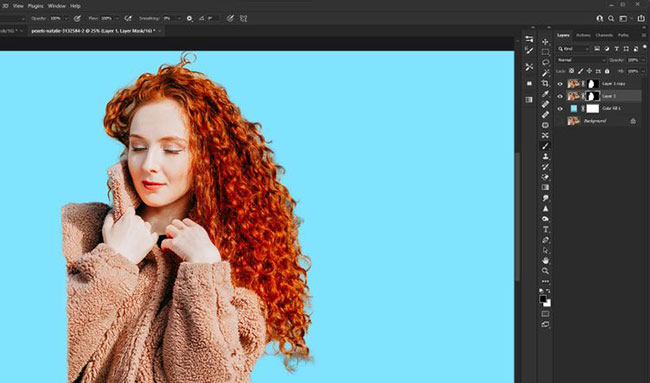
Không có bộ quy tắc nào để chọn và che tóc; mỗi hình ảnh sẽ yêu cầu các phương pháp và kết hợp thanh trượt khác nhau. Bài viết sẽ thảo luận ngắn gọn về các công cụ hữu ích khác này bên dưới.
Tính năng bổ sung của Select Subject
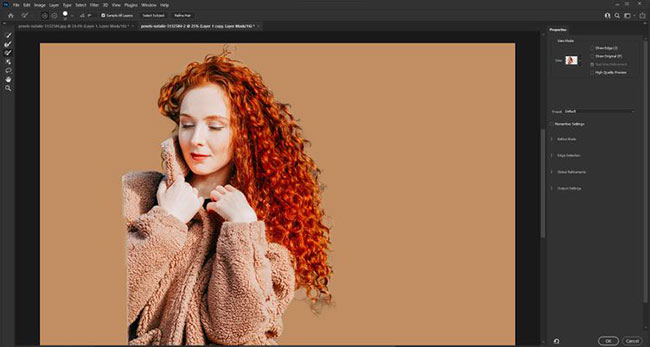
Bất cứ khi nào bạn chọn tùy chọn Select and Mask, hoặc chỉ cần nhấp đúp vào bất kỳ layer mask nào, bạn sẽ được đưa đến màn hình menu với ba thanh công cụ khác nhau.
Ở bên trái là các công cụ lựa chọn khác nhau. Ở trên cùng, bạn có Select Subject và Refine Hair. Và bên phải là menu thuộc tính mà từ đó có thể thực hiện nhiều điều chỉnh được nhắm mục tiêu vào một đối tượng cụ thể và áp dụng chung.
Các công cụ tạo vùng chọn
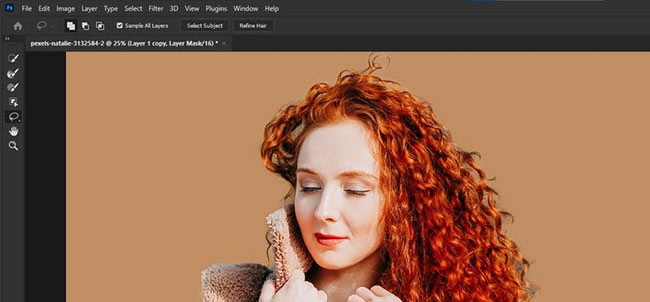
Trên bảng điều khiển bên trái, bạn sẽ tìm thấy những thứ sau: Công cụ Quick Selection, Refine Edge Brush, Brush, Object Selection, Hand và Zoom. Tất cả những thứ này có thể hỗ trợ trong quá trình tạo vùng chọn nếu cần.
Ở trên cùng, Select Subject và Refine Hair cũng có thể được sử dụng để thực hiện các vùng chọn mới.
View Mode
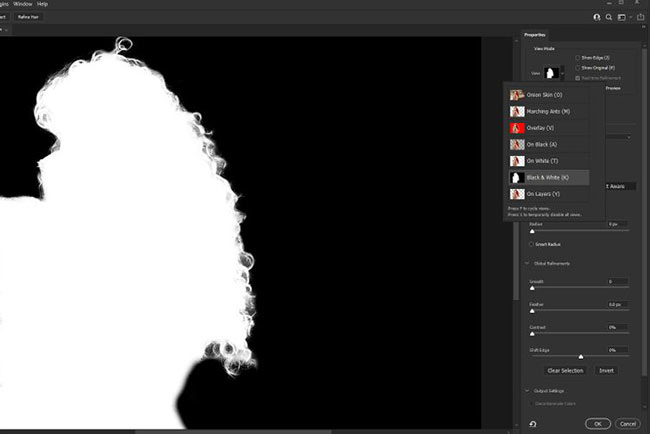
Bài viết đã sử dụng một chế độ xem trong View Mode, nhưng có một số tùy chọn khác có thể hữu ích trong những tình huống khác nhau. Chế độ xem Black and White cực kỳ hữu ích nếu bạn có nền sáng hoặc nền phức tạp và chỉ cần chế độ xem mask đơn giản để làm việc mà không bị phân tâm.
Refine Mode
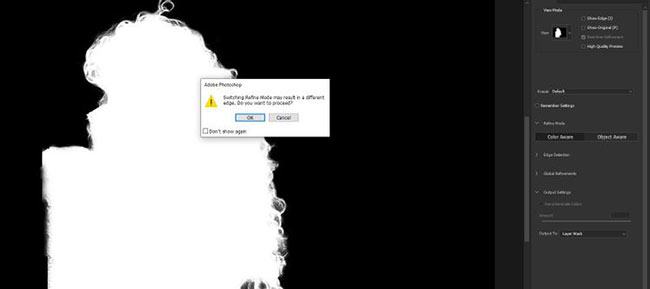
Trong menu con Refine Mode, có hai chế độ bạn có thể sử dụng để giúp thực hiện các vùng chọn bổ sung, đó là Color Aware và Object Aware. Khi một trong hai chế độ được chọn, bạn sẽ được thông báo qua một cảnh báo pop-up. Cả hai tùy chọn này có thể hữu ích cho những vùng chọn phức tạp.
Edge Detection
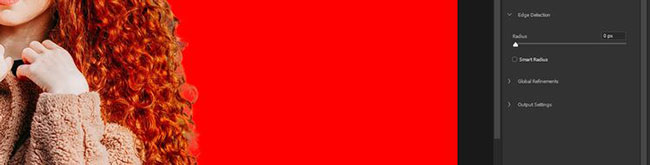
Menu Edge Detection bao gồm hai tính năng; thanh trượt Radius và hộp Smart Radius, có thể được bật và tắt để có các kết quả khác nhau. Thanh trượt Radius rất hữu ích cho các vùng chọn phức tạp như tóc và lông thú.
Global Refinements
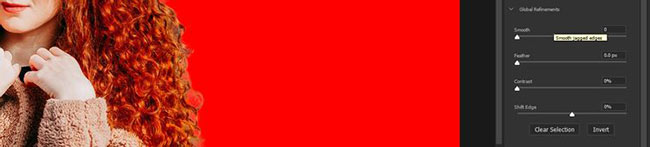
Các thanh trượt Global Refinements là một tập hợp những tùy chọn khác nhau để giúp định hình vùng chọn tổng thể liên quan đến đối tượng. Các thanh trượt này bao gồm Smooth, Feather, Contrast và Shift Edge. Có thêm hai hộp bên dưới thanh trượt để điều chỉnh thêm, đó là Clear Selection và Invert.
Không có nguyên tắc thiết lập để sử dụng các công cụ này theo bất kỳ trình tự nào. Thông thường, bạn sẽ phải thử nghiệm và tìm thanh trượt nào phù hợp nhất cho hình ảnh của mình.
Output Settings
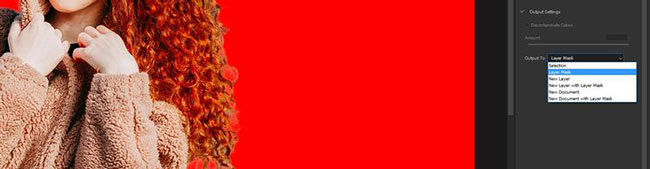
Không nên bỏ qua Output Settings (cài đặt đầu ra). Đây là một menu rất quan trọng xác định cách vùng chọn của bạn sẽ được áp dụng cho layer khi bạn chọn xong đối tượng.
Ngoài ra còn có hộp Decontaminate Colors. Và trong menu drop-down Output To, bạn có thể chọn tùy chọn tốt nhất cho vùng chọn của mình.














